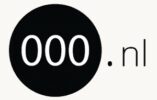Er zijn tig ijzersterke redenen om nu direct een nieuwsbrief te beginnen.
- Je moet nooit afhankelijk zijn van één verkeersbron – Google, Facebook, Instagram – Alles kan opeens veranderen en wegvallen, een nieuwsbrief blijft van jou.
- 95% van de bezoekers die je krijgt op jouw website zijn op dit moment er niet klaar voor om jouw product te kopen, om tig redenen. Met een nieuwsbrief houdt je het contact warm.
- Je moet een paar keer op een positieve manier in contact komen om onthouden te worden – met een nieuwsbrief en een geautomatiseerde mailserie kun je jouw eerste contact stroomlijnen.
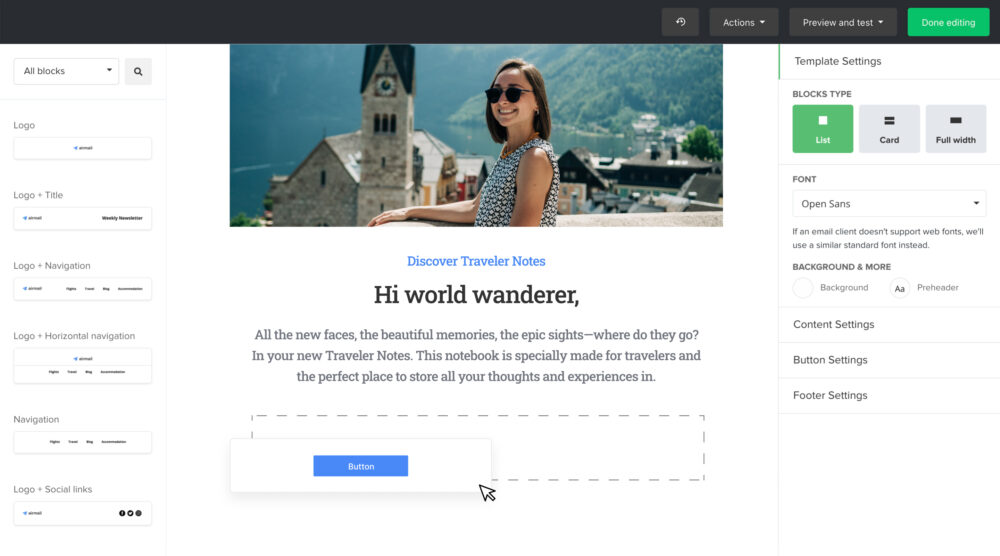
- Heb je een nieuw artikel, video of podcast gepubliceerd? Met een nieuwsbrief kun je die gelijk delen aan al jouw lezers. Je kunt ook oude artikelen – die ze waarschijnlijk nog niet gelezen hebben – delen.
- Nieuwe producten waar je hard aan hebt gewerkt? Je hebt direct een lijst met mensen die geïntereseerd zijn in wat je te zeggen hebt.
- Iedereen checkt zijn mail, en met een goede titel wordt je ook gelezen.

Hoe maak ik een nieuwsbrief?
Ik leg het later in het artikel stap voor stap uit. Maar dit zijn de stappen in het kort:
- Kies nieuwsbrief software – tot 1.000 inschrijvers is het (bij mijn favoriet tenminste) gratis.
- Maak een account aan.
- Maak een inschrijfformulier en plaats die op je website.
Die drie stappen heb je in 10-15 minuten geregeld – en leveren je op de lange termijn enorm veel op.
Daarna heb je wat optionele stappen, misschien voor een later moment.
- Optioneel 1: Maak een e-book – wat eigenlijk gewoon een goed en mooi opgemaakt artikel is in PDF-format en geef die weg wanneer iemand zich inschrijft.
- Optioneel 2: Plan een aantal mailtjes in. Eentje elke twee of vier weken, bijvoorbeeld. Maak 90% informatief en entertainment en 10% vertellen hoe jij de lezer kan helpen (via jouw producten).
Daarna is het een proces om elke stap naar een hoger niveau te tillen. Maar dat mag met de tijd – want het groeien van een nieuwsbrief duurt altijd eventjes. Beginnen is (daarom) de allerbelangrijkste stap: de mogelijk bieden voor lezers om zich in te schrijven.
De beste nieuwsbrief provider
Mijn absolute favoriet is Mailerlite.com
- Het is tot 1000 inschrijvers is het gratis.
- Daarna is het de goedkoopste nieuwsbrief provider die er is – zonder functionaliteit en kwaliteit op te offeren
- Je kunt mailseries maken en mails automatiseren.
- Je kunt mooie inschrijfformulieren – mijn favoriet is een slide-in (die niet echt storend is, maar wel opvalt)
- Heb je al een nieuwsbrief? Verhuizen is zo geregeld
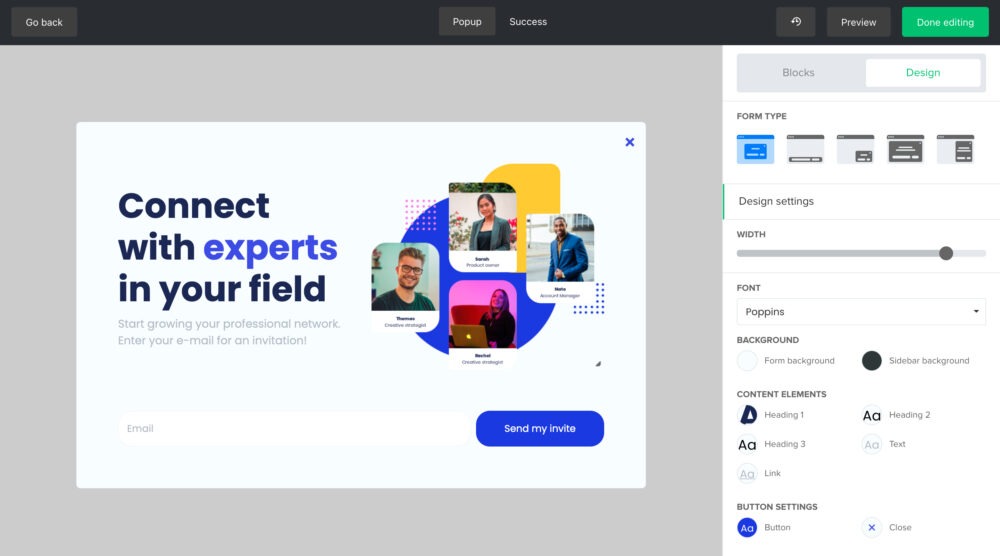
Handleiding: hoe maak ik een nieuwsbrief?
Een stap voor stap handleiding. Van aanmelden naar het maken van een inschrijfformulier tot het versturen van een mailtje.
Het aanmaken van een account duurt niet zo lang. Vijf minuten ongeveer. Maar als je alles gelijk goed wil zetten, dan ben je wel een half uurtje bezig.
Zit je al bij een andere provider en wil je switchen naar Mailerlite? Geen probleem. Ik leg uit hoe je jouw maillijst importeert (dat doe je met een paar klikken). Ik ben laatst ook helemaal geswitcht van MailChimp naar MailerLite.
Laten we beginnen.
Eigen nieuwsbrief beginnen
Ga naar Mailerlite.com en klik rechtsboven op ‘Sign Up’.
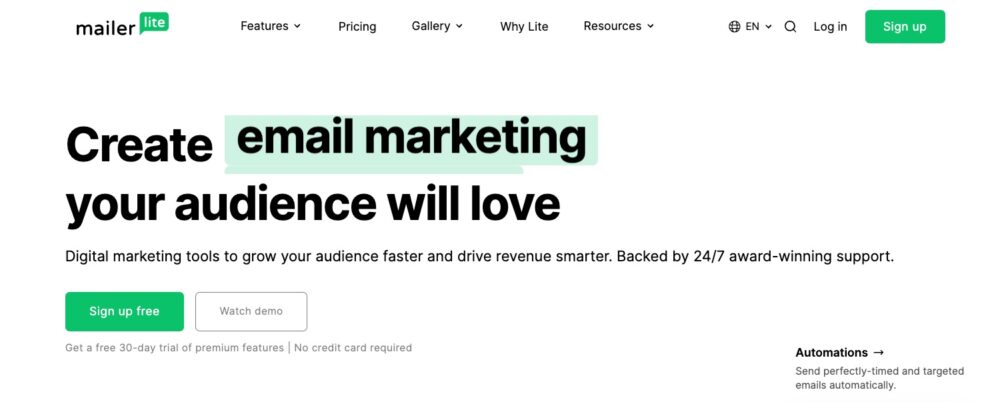
Account aanmaken
Vul je naam of bedrijfsnaam in, jouw e-mail en kies een wachtwoord.
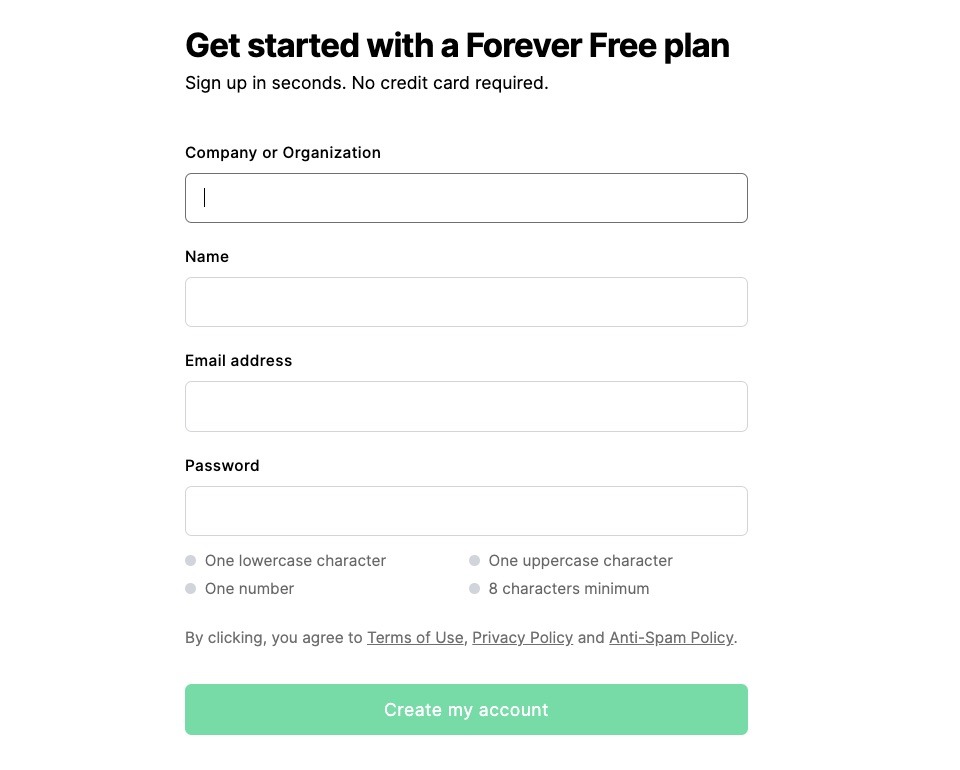
Account activeren en gegevens invullen
Nu moeten we door een paar pagina’s waarin MailerLite informatie vraagt over jouw account – en moet je wat gegevens verifiëren.
Eerst krijg je een mailtje waarin je jouw mail moet bevestigen. Je kunt op Review klikken als je niet direct een mailtje krijgt.
Klik op ‘Complete your profile’.
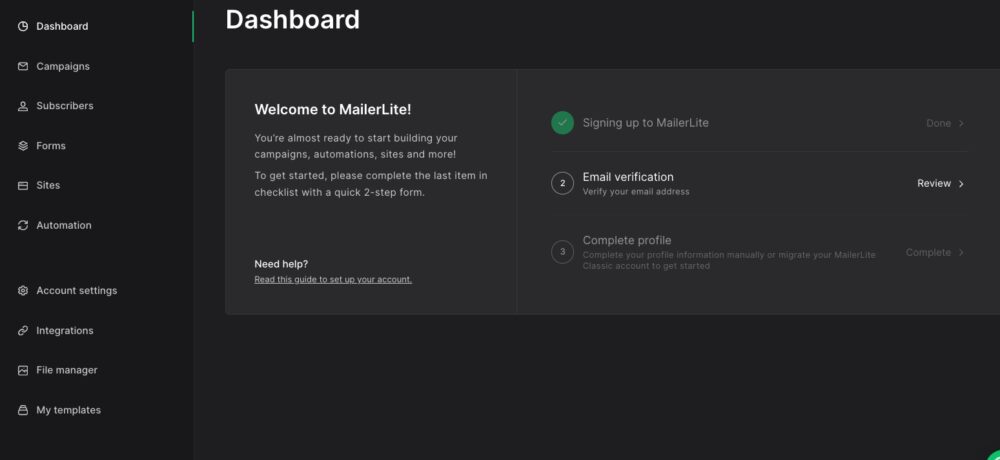
Accountgegevens
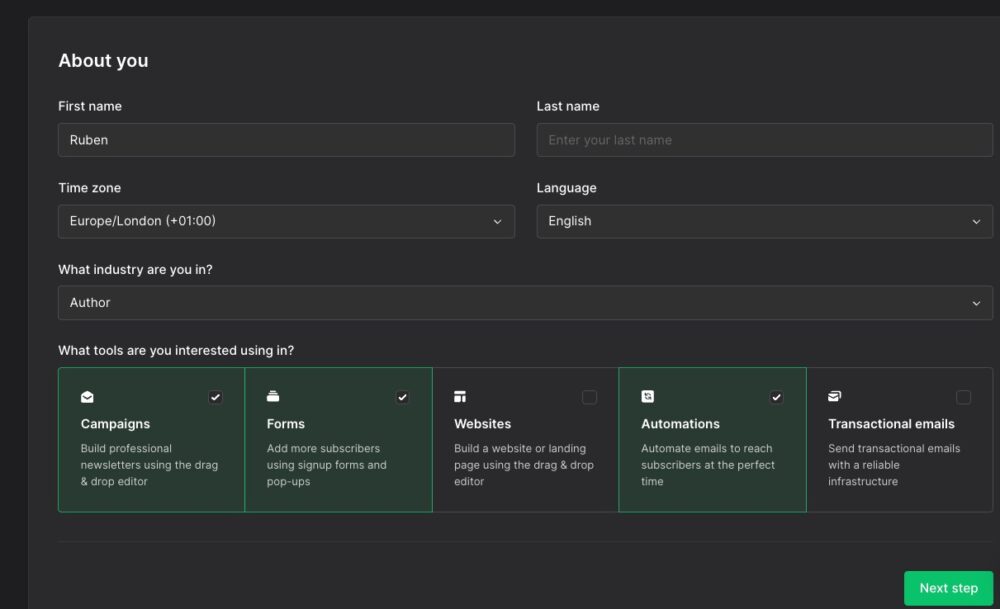
Gegevens over de nieuwsbrief
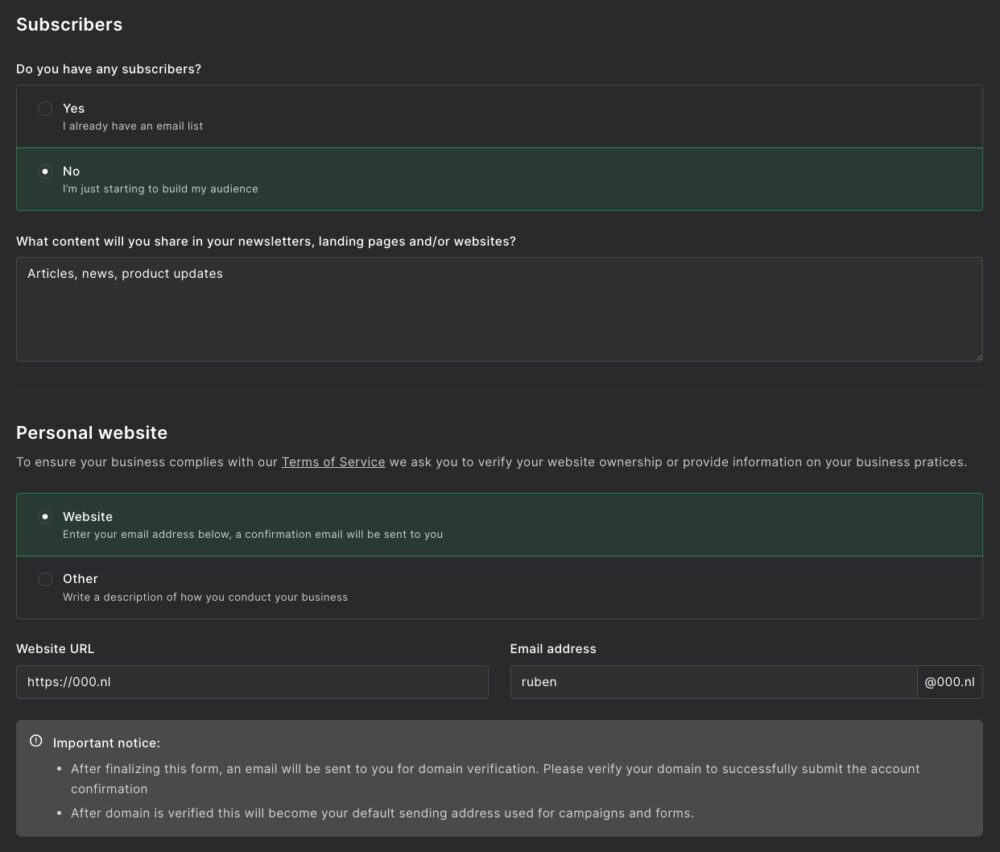
Inschrijfformulier maken
Tijd om een inschrijfformulier te maken.
Klik in het menu op ‘Forms’ en klik daarna op ‘Create Embedded Form’.
Je kan (later) ook op dezelfde manier een ander inschrijfformulier maken, een pop-up formulier maken of een aparte landingspagina voor een inschrijfformulier.
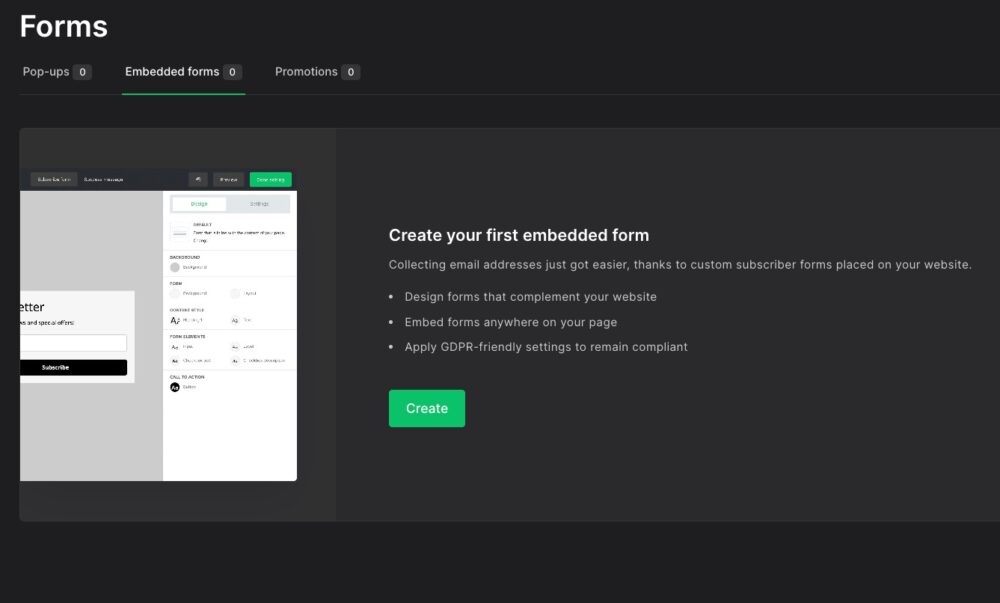
Geef het formulier vervolgens een naam. De naam van het formulier is alleen voor jou zichtbaar.
Inschrijfformulier aanpassen
Bij het inschrijfformulier kun je op elk element klikken om het formulier aan te passen.
Denk goed wat de belangrijkste reden is voor de bezoeker om zich in te schrijven. W
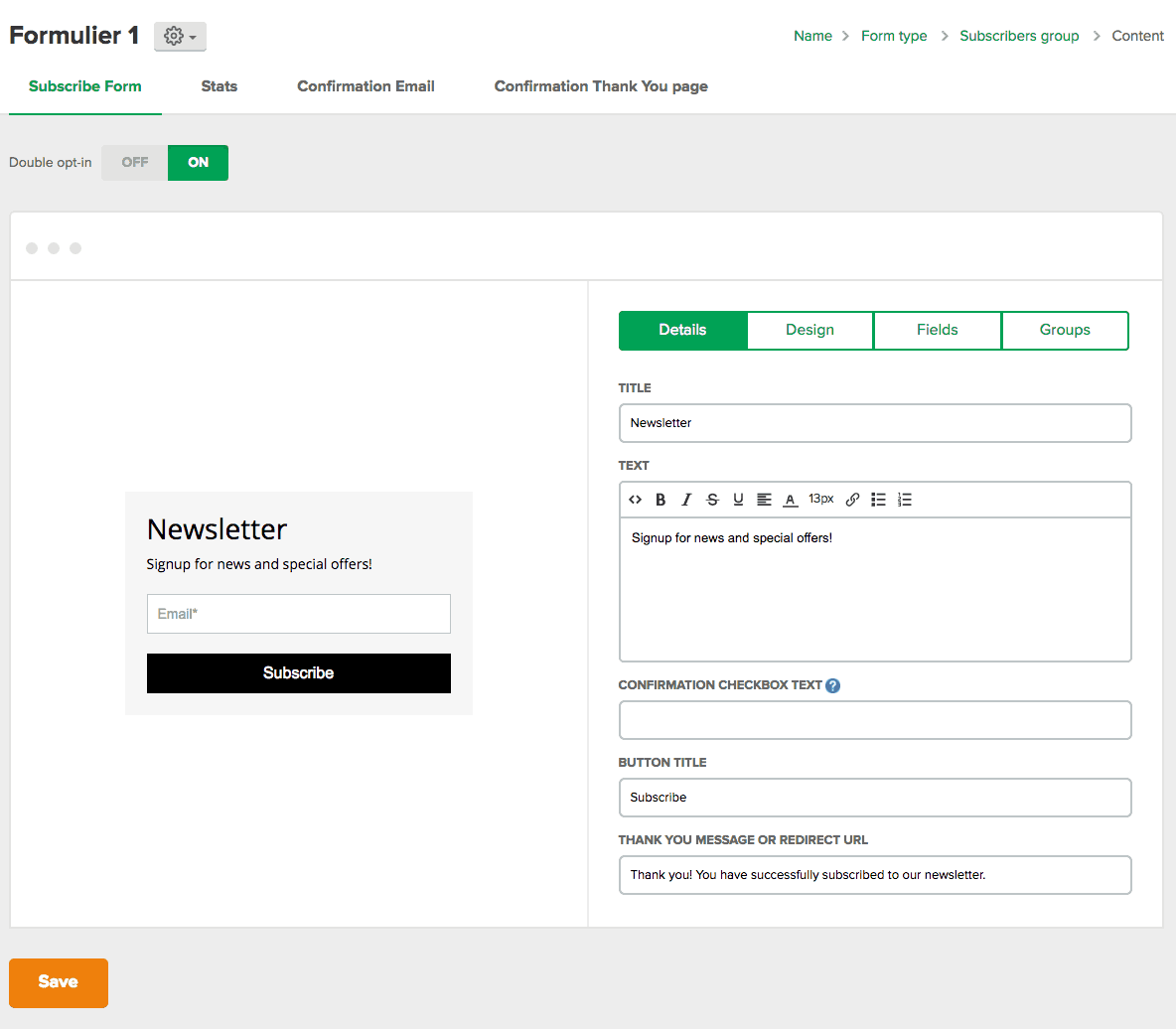
Klik na het maken van een formuliertje op ‘Save’.
Stap 10: Het formuliertje plaatsen op jouw website
Voordat je het formuliertje plaatst, kijk even bij ‘Confirmation email’ en de ‘Thank you page’ bovenaan.
Het is slim om die twee mailtjes/pagina’s een beetje te herschrijven. Maak het iets persoonlijker (en als het kan, leuker). Duurt een paar minuutjes extra, maar het is de tijd meer dan waard (het vorm deels de eerste indruk van jouw maillijst).
Wil je een e-book weggeven?
Dan kan je eerst jouw e-book uploaden op jouw WordPress website (via media). Daarna kopieer je de URL van het e-book (die zie je rechtsboven als je op het toegevoegde PDF klikt) en maak je een linkje naar die URL op de ‘Thank You Page’.
Daarna kunnen we het formuliertje plaatsen.
Je kunt vervolgens de HTML code op je website plaatsen om het formulier te tonen. Ook kun je de MailerLite WordPress plugin installeren, jouw API code invullen en vervolgens het formulier plaatsen met een shortcode.
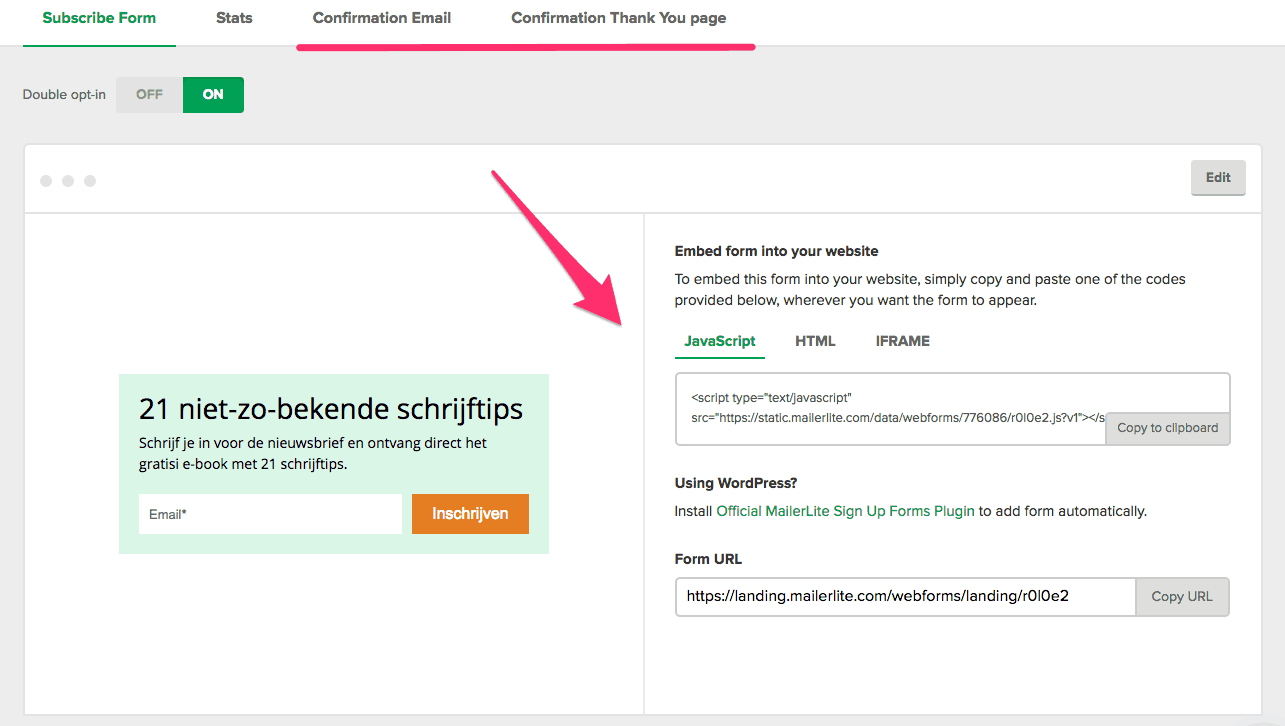
Inschrijfformulier via plugin
- Ga via het WordPress dashboard naar ‘Plugins’ en klik op ‘Nieuwe toevoegen’.
- Vul ‘Official MailerLite Sign Up Forms’ in het zoekveld rechtsboven.
- Installeer en activeer de plugin.
- Ga dan naar jouw MailerLite account.
- Klik rechtsboven op jouw account en klik op ‘Integrations’.
- Klik daarna op ‘Use’ bij WordPress.
- Scroll vervolgens naar beneden tot je jouw ‘Your Account API Key’ ziet. Kopieer die code.
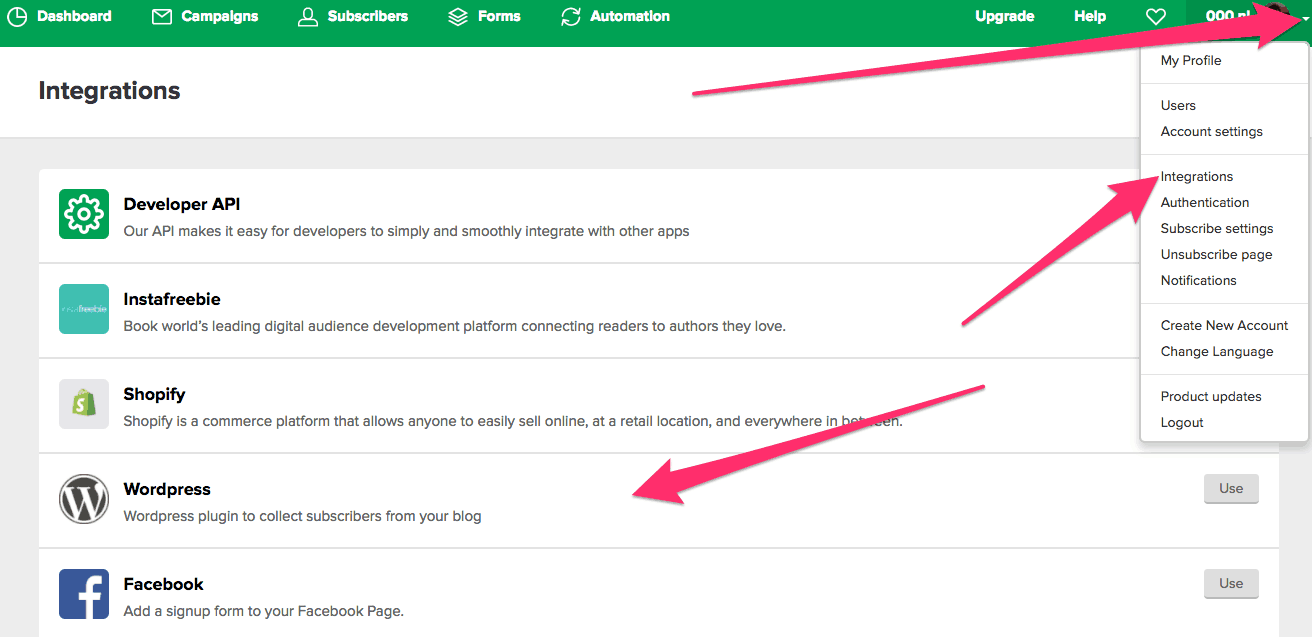
API key toevoegen en inschrijfformulier plaatsen
- Ga nu weer terug naar jouw WordPress dashboard.
- Klik op het menu-item ‘Mailerlite’ (helemaal onderaan)
- Klik op ‘Settings’, vul bij ‘API Key’ jouw code in en klik op ‘Save’.
- Klik daarna op ‘Signup Forms’, weer onder het menu-item ‘Mailerlite’.
- Klik op ‘Add Signup form’.
- Kies ‘Webforms created using MailerLite’
- Selecteer jouw gemaakte formulier en klik op ‘Save’.
Wanneer je later andere formulieren maakt, dan kan je ze hier eenvoudig toevoegen.
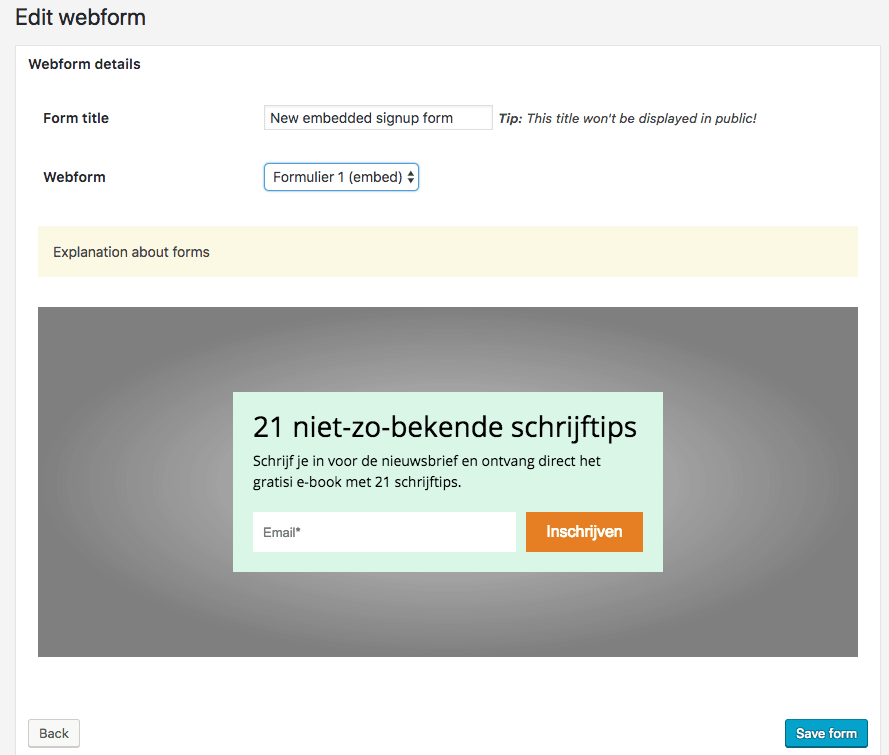
Hoe voeg je zo’n inschrijfformulier toe aan een pagina of de sidebar?
Met de plugin krijg je direct een MailerLite widget. Die widget kan je in de sidebar of in de footer plaatsen.
Verder krijg je met de plugin in extra item in de WordPress pagina/blog editor, waardoor je in twee klikken de shortcode van jouw contactformulier kan toevoegen.
Optioneel: subscribers importeren
Wanneer je hiervoor al een nieuwsbrief had of je al producten hebt verkocht aan klanten, dan kun je die mails toevoegen bij het kopje Subscribers. Dit kan op verschillende manieren. Handmatig, via een bestand of met een Import knop van jouw vorige mailprovider.
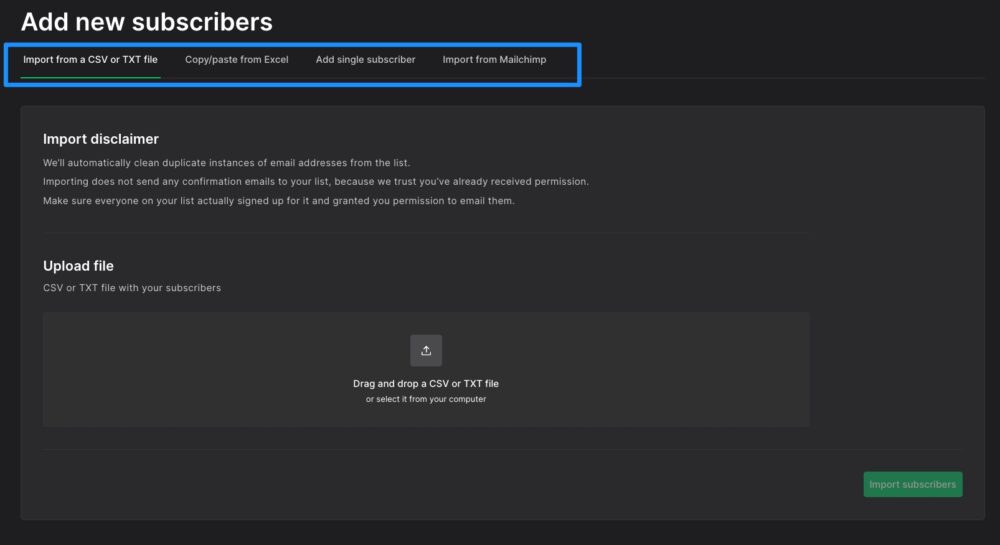
Account upgraden
Heb je meer dan 1.000 inschrijvers? Dan moet je jouw account upgraden.
Dat is vrij eenvoudig (en vrij goedkoop).
Ik ben laatst ook helemaal geswitcht van MailChimp naar MailerLite en ik betaal nu 62% minder.
Tip: als je per jaar betaalt, krijg je er 30% korting.
- Klik rechtsboven op ‘Upgrade’
- Kies het pakket dat voor jou toepasbaar is.
- Vul jouw betaalgegevens in en rond de betaling af.
Heb je geen creditcard? Als je per jaar betaalt kan je ook met PayPal betalen. En als je geen PayPal hebt, je kan daar gratis een account aanmaken en geld storten via iDeal (en/of koppelen aan jouw rekening).
Nieuwsbrief versturen
Om een nieuwsbrief te versturen moet je in het menu op ‘Campaigns’ klikken. Selecteer daarna op de grote oranje knop ‘Create campaign’.
Waarschijnlijk zie je dan nog dat je jouw website moet verifiëren met een TXT en CNAME record om te voorkomen dat je nieuwsbrief in de spamfolder terecht kan komen.
Dat klinkt lastig, maar is zo te fixen.
- Log in bij jouw webhost
- Ga naar DNS opties
- Klik op New Record toevoegen en kopieer de TXT record die je ziet bij MailerLite.
- Doe dit vervolgens nog een keer voor de CNAME record.
- Daarna ben je klaar om een nieuwsbrief te verzenden.
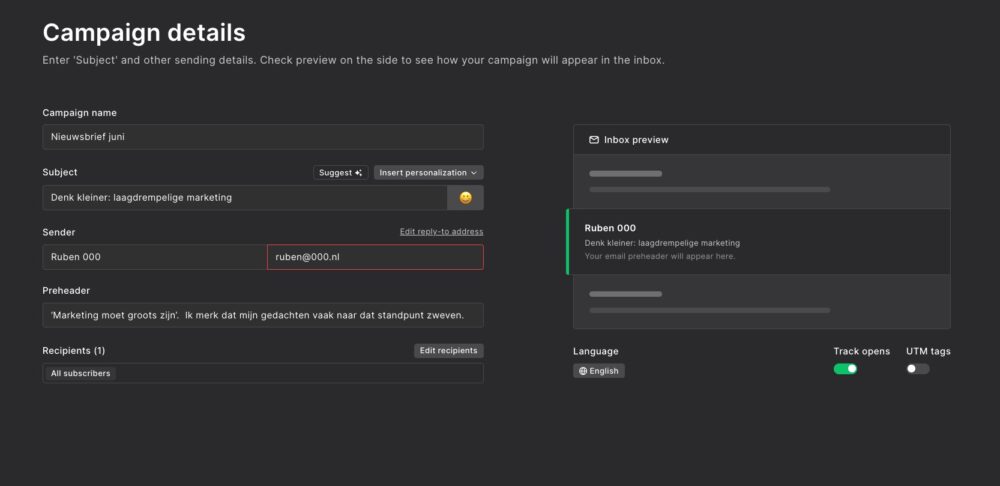
Vul vervolgens de titel van jouw nieuwsbrief in (het onderwerp – hetgeen dat zichtbaar is in de inbox van de ontvanger). Klik als je klaar bent op ‘Next: Content’.
- Je kan op meerdere manieren een nieuwsbrief vormgeven.
- Je kan een template van MailerLite gebruiken en die aanpassen naar smaak. Je doet dat door op ‘Template Gallery’ te klikken.
- Je kan werken met een drag & drop editor, waarbij je de inhoud en het design kan aanpassen.
Of je kan werken met de ‘Rich text editor’. Dat is gewoon een eenvoudige editor (vergelijkbaar met hoe je een normaal mailtje typt).
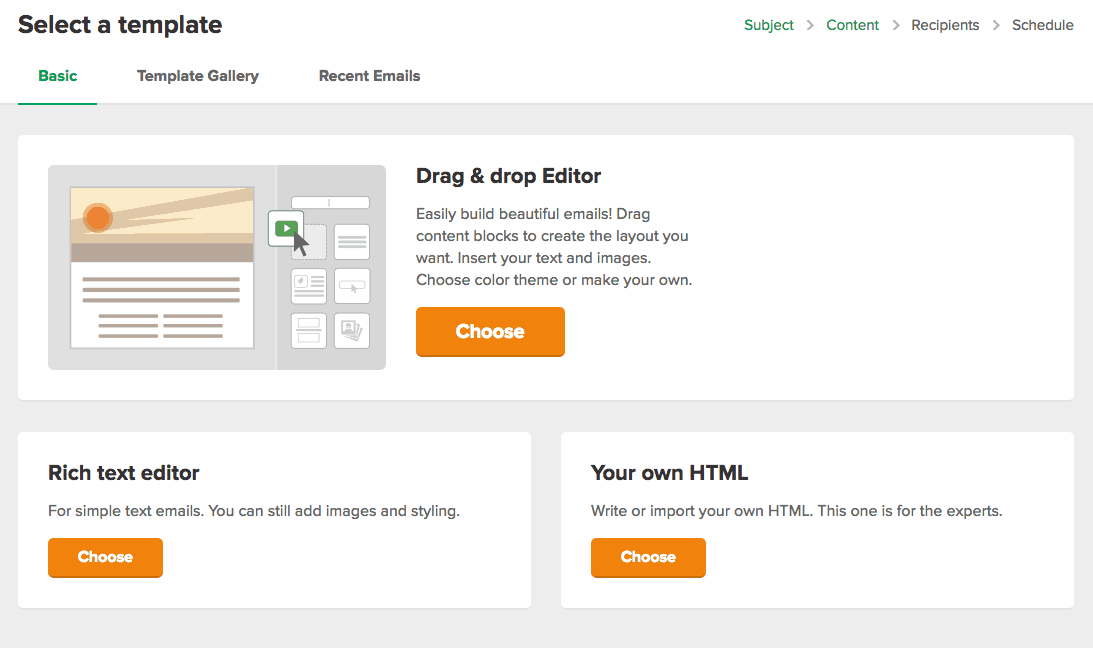
Ik kies zelf altijd voor de Drag & drop Editor.
Je kunt dan verschillende blokken onder elkaar stapelen en vullen met teksten en afbeeldingen.
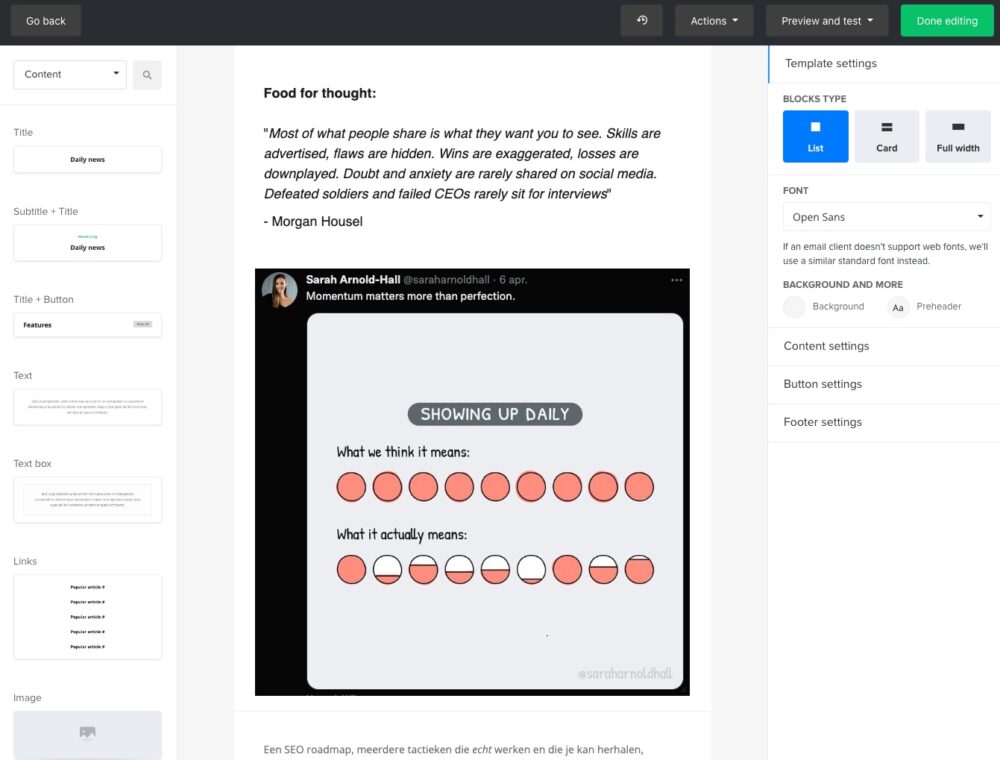
- Selecteer vervolgens naar wie je de nieuwsbrief wilt sturen.
- En bepaal ten slot wanneer je de nieuwsbrief wilt versturen: nu of op een later moment.